- Autor Jason Gerald [email protected].
- Public 2023-12-16 11:33.
- Última modificação 2025-01-23 12:43.
Este wikiHow ensina como baixar e instalar o aplicativo Showbox em seu telefone ou tablet usando Android. Primeiro, você deve habilitar fontes desconhecidas nas configurações de segurança e, em seguida, baixar o arquivo APK da Internet para instalar este aplicativo.
Etapa
Parte 1 de 2: Habilitando fontes desconhecidas
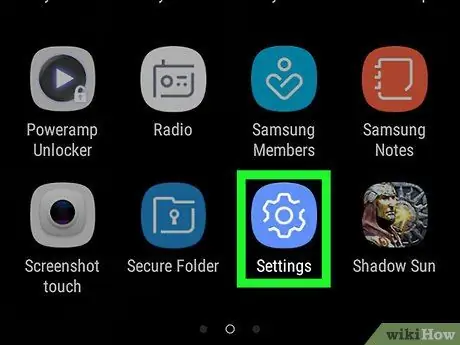
Etapa 1. Abra o aplicativo Configurações do Android
Encontre e toque no ícone
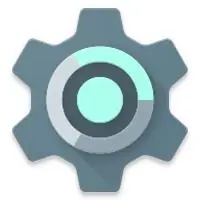
na tela inicial ou no menu Aplicativos para abrir as Configurações.
-
Como alternativa, deslize a barra de notificação do topo da tela e toque no ícone
no canto superior direito do painel de notificações.
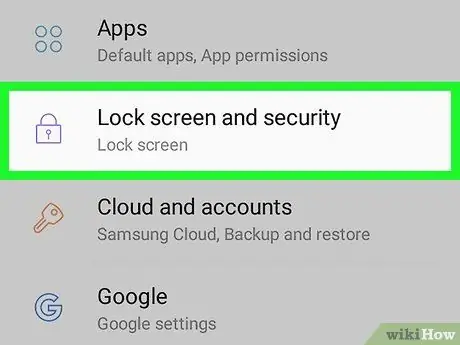
Etapa 2. Role para baixo e toque em Segurança
Isso abrirá as opções de segurança em uma nova página.
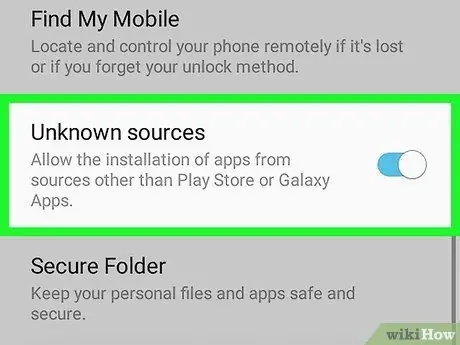
Etapa 3. Deslize o botão de tombol Fontes desconhecidas Torna-se
Se esta opção for ativada, você pode instalar aplicativos de terceiros de fontes não autorizadas fora da Play Store.
Em algumas versões do Android, você verá uma marca de seleção em vez de um botão aqui. Neste caso, certifique-se de que a caixa está marcada
Parte 2 de 2: Instalando o Showbox
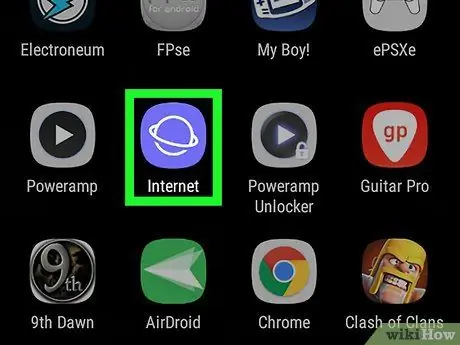
Etapa 1. Abra o navegador de internet móvel Android
Você pode usar qualquer navegador móvel, como Chrome, Firefox ou Opera.
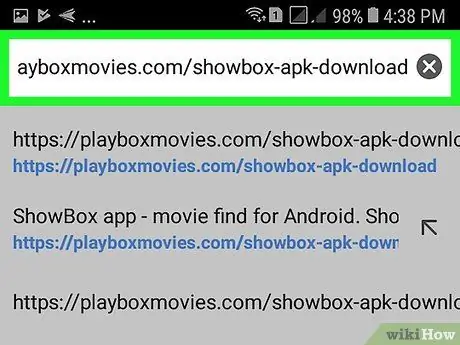
Etapa 2. Abra a página de download do Showbox em um navegador
Você pode baixar o arquivo de configuração do Showbox aqui.
Digite https://playboxmovies.com/showbox-apk-download na barra de endereço e pressione Enter ou Return no teclado
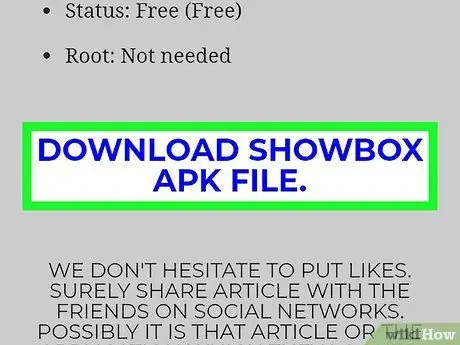
Etapa 3. Role para baixo e toque no link BAIXAR ARQUIVO DO SHOWBOX APK
Esta opção está escrita em letras azuis na parte inferior da página. Você pode encontrar informações sobre o APK na próxima página.
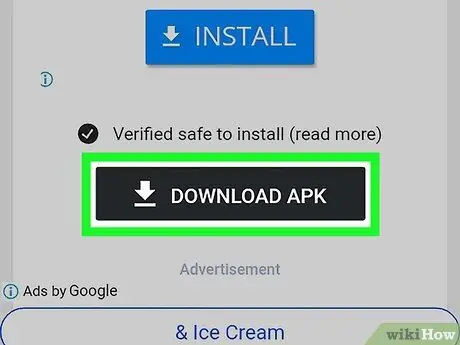
Etapa 4. Role para baixo e toque no botão BAIXAR APK
Isso fará o download do arquivo de configuração do APK do aplicativo Showbox para o Android.
Você receberá uma notificação pop-up assim que o download for concluído
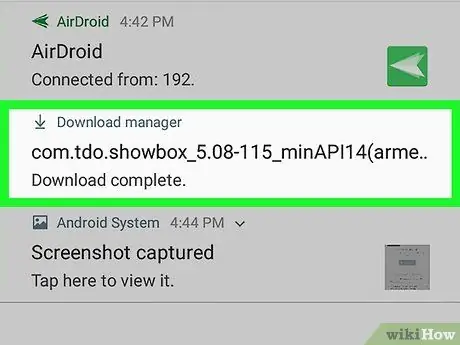
Etapa 5. Toque na notificação pop-up quando o download for concluído
Isso executará o arquivo APK baixado e permitirá que você instale o aplicativo Showbox no Android.
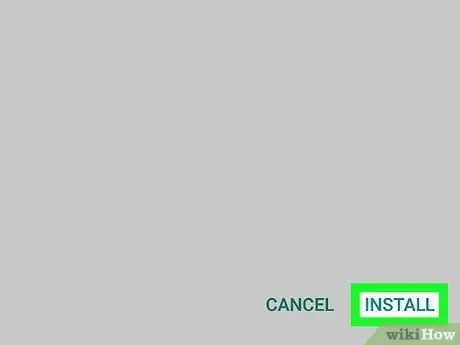
Etapa 6. Toque no botão INSTALAR no canto inferior direito
Isso instalará o aplicativo Showbox no Android e criará um atalho do aplicativo no menu Aplicativos. Você pode começar a usar o aplicativo após a conclusão da instalação.






